Access 用 SQL Server Migration Assistant の概要 (AccessToSQL)
SQL Server Migration Assistant (SSMA) for Access を使用すると、Access データベース オブジェクトを SQL Server または Azure SQL Database オブジェクトにすばやく変換し、結果のオブジェクトを SQL Server または Azure SQL Database にアップロードし、Access から SQL Server または Azure SQL Database にデータを移行できます。 必要に応じて、ACCESS テーブルを SQL Server または Azure SQL Database テーブルにリンクして、SQL Server または Azure SQL Database で既存の Access フロントエンド アプリケーションを引き続き使用できるようにすることもできます。
このトピックでは、インストール プロセスについて説明し、SSMA ユーザー インターフェイスについて理解するのに役立ちます。
SSMA のインストール
SSMA を使用するには、まず、移行するデータベースと SQL Server または Azure SQL Database のターゲット インスタンスの両方にアクセスできるコンピューターに SSMA クライアント プログラムをインストールする必要があります。 インストール手順については、SQL Server Migration Assistant for Access (AccessToSQL)を参照してください。
SSMA を開始するには、[スタート] をクリックし、[すべてのプログラム] をポイントし、[SQL Server Migration Assistant for Access] をポイントして、[SQL Server Migration Assistant for Access] を選択します。
SSMA の使用
SSMA をインストールした後、ツールを使用して Access データベースを SQL Server または Azure SQL Database に移行する前に、SSMA ユーザー インターフェイスを理解するのに役立ちます。 次の図に、メタデータ エクスプローラー、メタデータ、ツール バー、出力ウィンドウ、エラー一覧ウィンドウなどの SSMA ユーザー インターフェイスを示します。
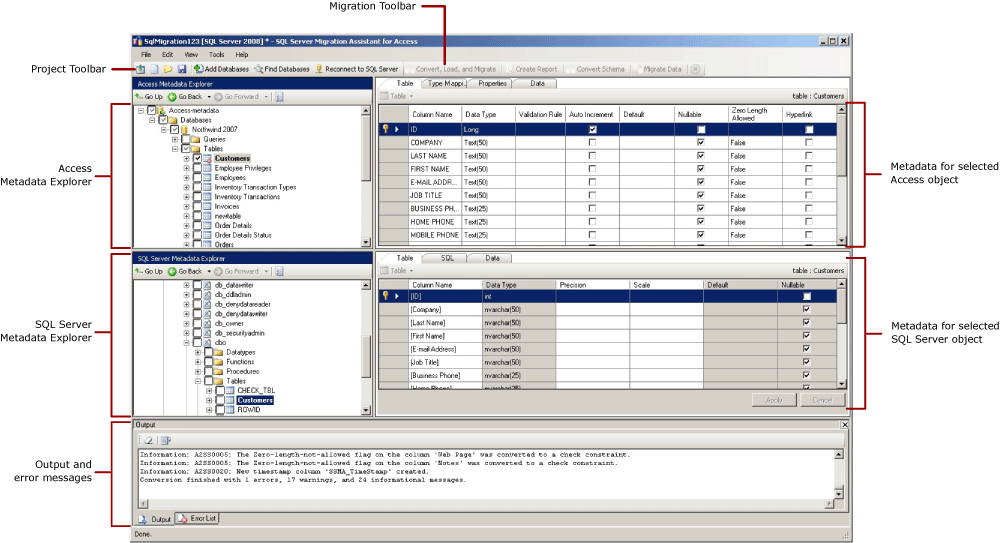
移行を開始するには、新しいプロジェクトを作成し、Access データベースを Access メタデータ エクスプローラーに追加します。 その後、Access メタデータ エクスプローラーでオブジェクトを右クリックして、次のようなタスクを実行できます。
- Access データベース オブジェクトのインベントリを SQL Server または Azure SQL Database にエクスポートする。
- SQL Server または Azure SQL Database への変換を評価するレポートの作成。
- Access スキーマを SQL Server または Azure SQL Database スキーマに変換する。
ツール バーとメニューを使用して、これらのタスクを実行することもできます。
SQL Server のインスタンスにも接続しなければなりません。 接続が成功すると、SQL Server メタデータ エクスプローラーに SQL Server データベースの階層が表示されます。 Access スキーマを SQL Server スキーマに変換した後、SQL Server メタデータ エクスプローラーで変換されたスキーマを選択し、スキーマを SQL Server に読み込むことができます。
[新しいプロジェクト] ダイアログ ボックスの [移行先] ドロップダウンから Azure SQL Database を選択した場合は、Azure SQL Database に接続する必要があります。 接続が成功すると、Azure SQL Database データベースの階層が Azure SQL Database メタデータ エクスプローラーに表示されます。 Access スキーマを Azure SQL Database スキーマに変換した後、Azure SQL Database メタデータ エクスプローラーで変換されたスキーマを選択し、スキーマを SQL Server に読み込むことができます。
変換されたスキーマを SQL Server または Azure SQL Database に読み込んだ後は、Access メタデータ エクスプローラーに戻り、Access データベースから SQL Server または Azure SQL Database データベースにデータを移行できます。 必要に応じて、Access テーブルを SQL Server または Azure SQL Database テーブルにリンクすることもできます。
これらの作業の詳細およびそれらの方法については、次のトピックを参照してください。
次のセクションでは、SSMA ユーザーインターフェースの機能を説明します。
メタデータ エクスプローラー
SSMA には、Access データベースと SQL Server データベースまたは Azure SQL Database データベースの操作を参照して実行するために使用できる 2 つのメタデータ エクスプローラーが含まれています。
Access メタデータ エクスプローラー
Access メタデータ エクスプローラーには、プロジェクトに追加された Access データベースに関する情報が表示されます。 Access データベースを追加すると、SSMA はそのデータベースに関するメタデータ (Access メタデータ エクスプローラーで使用できるメタデータ) を取得します。
Access メタデータ エクスプローラーを使用して、次のタスクを実行できます。
各 Access データベースのテーブルを参照します。
変換するオブジェクトを選択し、オブジェクトを SQL Server 構文に変換します。 詳細については、「Accessデータベースへの変換」を参照してください。
データ移行用のオブジェクトを選択し、それらのオブジェクトから SQL Server にデータを移行します。 詳細については、「SQL Server への Access のデータの移行」をご覧ください。
Access テーブルと SQL Server テーブルのリンクとリンク解除を行います。
SQL Server または Azure SQL Database メタデータ エクスプローラー
SQL Server または Azure SQL Database メタデータ エクスプローラーには、SQL Server または Azure SQL Database のインスタンスに関する情報が表示されます。 SQL Server または Azure SQL Database のインスタンスに接続すると、SSMA はそのインスタンスに関するメタデータを取得し、プロジェクト ファイルに格納します。
SQL Server または Azure SQL Database メタデータ エクスプローラーを使用して、変換された Access データベース オブジェクトを選択し、それらのオブジェクトを SQL Server または Azure SQL Database のインスタンスに読み込む (同期する) ことができます。
詳細については、「変換されたデータベース オブジェクトの SQL Server への読み込み」を参照してください。
メタデータ
各メタデータ エクスプローラーの右側には、選択したオブジェクトを説明するタブがあります。 たとえば、Access メタデータ エクスプローラーでテーブルを選択すると、テーブル、型マッピング、プロパティ、データの 4 つのタブが表示されます。 SQL Server メタデータ エクスプローラーでテーブルを選択すると、テーブル、SQL、データの 3 つのタブが表示されます。
ほとんどのメタデータ設定は読み取り専用です。 ただし、次のメタデータを変更できます。
Access メタデータ エクスプローラーでは、型マッピングを変更できます。 レポートを作成したりスキーマを変換したりする前に、必ずこれらの変更を行ってください。
SQL Server メタデータ エクスプローラーでは、[テーブル] タブでテーブルとインデックスのプロパティを変更できます。スキーマを SQL Server に読み込む前に、これらの変更を行います。 詳細については、「Accessデータベースへの変換」を参照してください。
[ツール バー]
SSMA には、プロジェクト ツール バーと移行ツール バーの 2 つのツール バーがあります。
プロジェクト ツール バー
プロジェクト ツール バーには、プロジェクトの操作、Access データベース ファイルの追加、SQL Server または Azure SQL Database への接続のためのボタンが含まれています。 これらのボタンは、[ファイル] メニューのコマンドに似ています。
移行ツール バー
[移行] ツール バーには、以下のコマンドがあります。
| ボタン | 関数 |
|---|---|
| 変換、読み込み、および移行 | Access データベースを変換し、変換されたオブジェクトを SQL Server または Azure SQL Database に読み込み、データを SQL Server または Azure SQL Database にすべて 1 つの手順で移行します。 |
| レポートの作成 | 選択した Access スキーマを SQL Server または Azure SQL Database 構文に変換し、変換の成功を示すレポートを作成します。 このコマンドは、Access Metadata Explorer でオブジェクトが選択されている場合にのみ使用できます。 |
| スキーマの変換 | 選択した Access スキーマを SQL Server または Azure SQL Database スキーマに変換します。 このコマンドは、Access Metadata Explorer でオブジェクトが選択されている場合にのみ使用できます。 |
| データの移行 | Access データベースから SQL Server または Azure SQL Database にデータを移行します。 このコマンドを実行する前に、Access スキーマを SQL Server または Azure SQL Database スキーマに変換し、オブジェクトを SQL Server または Azure SQL Database に読み込む必要があります。 このコマンドは、Access Metadata Explorer でオブジェクトが選択されている場合にのみ使用できます。 |
| Stop | オブジェクトを SQL Server または Azure SQL Database 構文に変換するなど、現在のプロセスを停止します。 |
メニュー
SSMA には、次のメニューが含まれています。
| メニュー | 説明 |
|---|---|
| ファイル | 移行ウィザードのコマンド、プロジェクトの操作、Access データベース ファイルの追加と削除、SQL Server または Azure SQL Database への接続が含まれています。 |
| 編集 | SQL の詳細ウィンドウから Transact-SQL をコピーするなど、詳細ページのテキストを検索して操作するためのコマンドが含まれています。 [ブックマークの管理] ダイアログを開くには、[編集] メニューの [ブックマークの管理] をクリックします。 ダイアログに、既存のブックマークの一覧が表示されます。 ダイアログの右側にあるボタンを使用して、ブックマークを管理できます。 |
| 表示 | [メタデータ エクスプローラーの同期] コマンドが含まれています。 これにより、Access メタデータ エクスプローラーと SQL Server または Azure SQL Database メタデータ エクスプローラーの間でオブジェクトが同期されます。 また、[出力] ウィンドウと [エラー一覧] ウィンドウの表示と非表示を切り替えるコマンドと、[レイアウト] で管理するオプションの[レイアウト]も含まれています。 |
| ツール | レポートの作成、データのエクスポート、オブジェクトとデータの移行、テーブルのリンク、グローバルおよびプロジェクト設定のダイアログ ボックスへのアクセスを提供するコマンドが含まれています。 |
| ヘルプ | SSMA ヘルプと [バージョン情報] ダイアログ ボックスへのアクセスを提供します。 |
[出力] ウィンドウと [エラー一覧] ウィンドウ
[表示] メニューには、[出力] ウィンドウと [エラー一覧] ウィンドウの表示/非表示を切り替えるコマンドが用意されています。
[出力] ウィンドウには、オブジェクト変換、オブジェクト同期、およびデータ移行中の SSMA からのステータス メッセージが表示されます。
[エラー一覧] ウィンドウには、並べ替え可能なエラー、警告、および情報メッセージが一覧に表示されます。